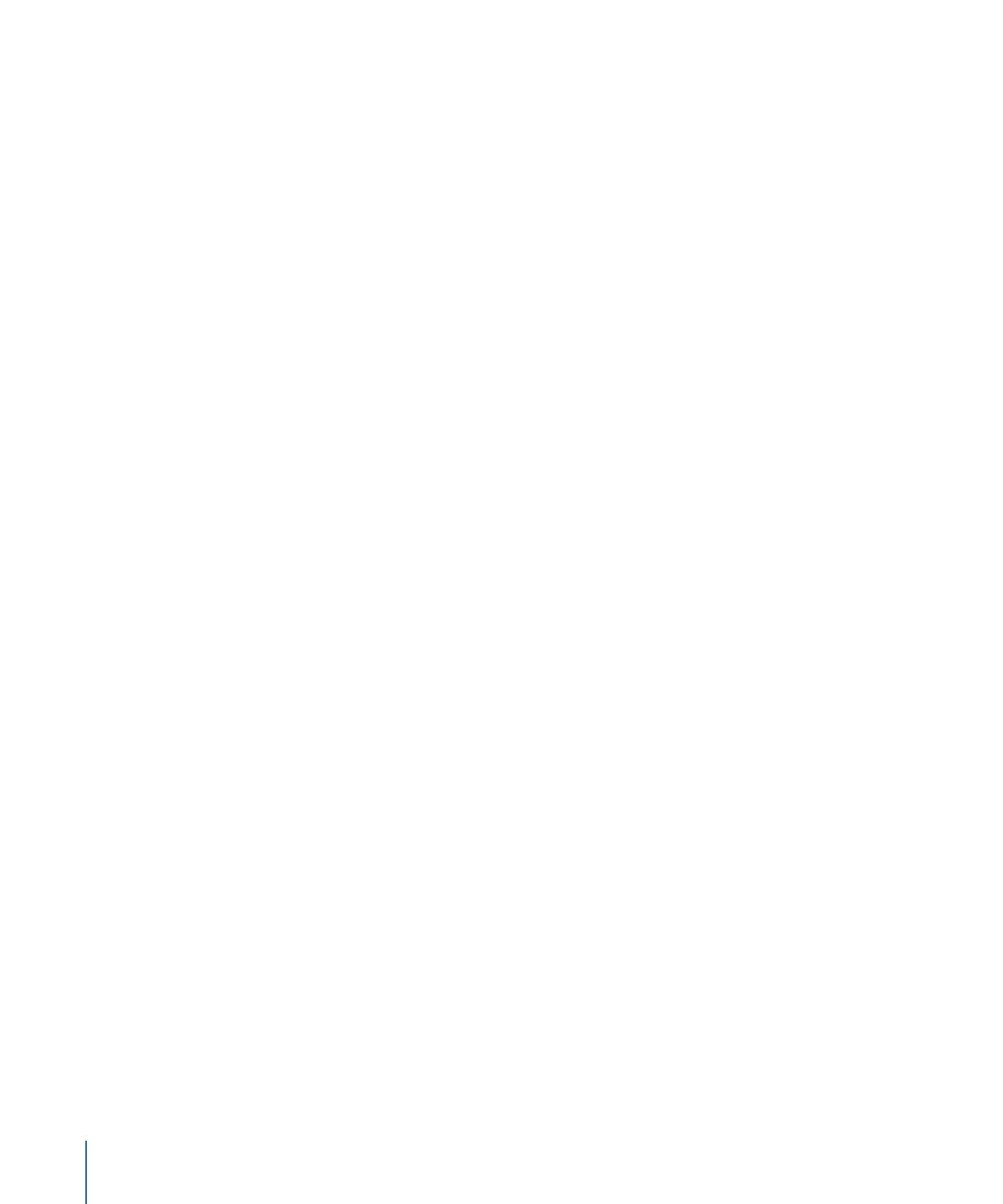
トラックをスタビライズに追加する
スタビライズされたクリップに、スムーズになっていない、でこぼこした部分が
含まれている場合は、トラックをクリップの非隣接部分に追加することができま
す。
自動モーション解析からのスタビライズデータが、画面上のトラックを使用して
解析されたクリップの一部で上書きされます。
1514
第 22 章
モーショントラッキング
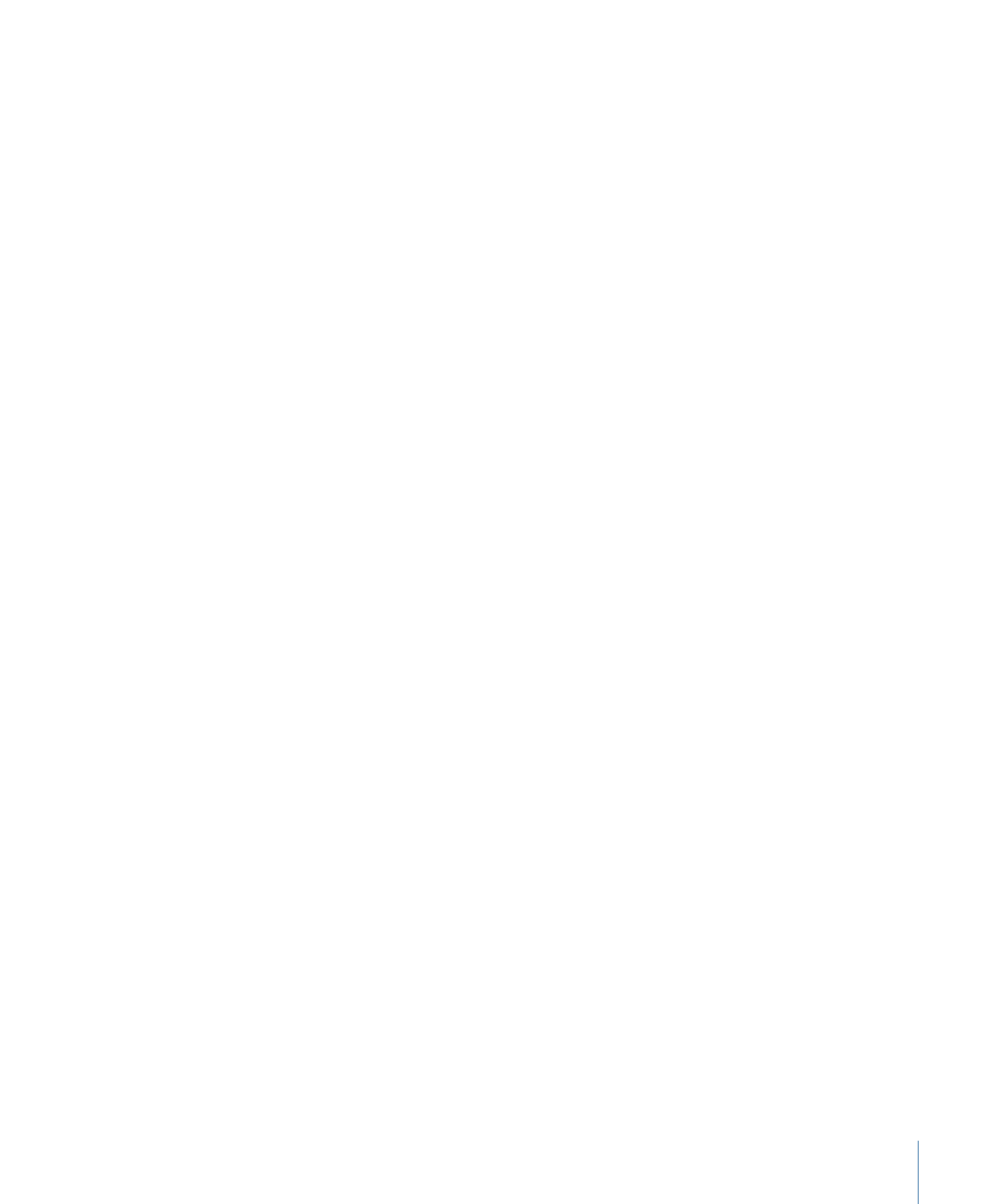
スタビライズ操作の一部にトラックを使用するには
1
スタビライズによるモーション解析が完了したら、クリップを再生して、トラッ
キング対象となる部分を決定します。
重要:
必ずクリップ全体を確認してから、トラックを追加するようにしてくだ
さい。「スタビライズ」ビヘイビアで最良の結果を得るためには、有意義なデー
タ(つまり広範囲にわたるフレーム)が必要です。
2
トラック解析用に「アウト」点を設定します:解析を停止するフレームに再生
ヘッドを配置し、「マーク」>「再生範囲のアウト点にマークをつける」と選択
します(または Command + Option + O キーを押します)。
3
トラックを開始するフレームに再生ヘッドを配置し、「インスペクタ」の「追
加」ボタンをクリックします。
4
キャンバス内のトラッキング対象の参照パターンに新しく追加されたトラックを
配置し、HUD または「インスペクタ」の「解析」ボタンをクリックします。
指定された再生範囲がトラッキングされ、キャンバスにトラックポイントが作成
されます。また、「キーフレームエディタ」でキーフレームがトラッキングされ
ます。
メモ: この方法を使用してクリップの非隣接部分を複数トラッキングする場合
は、同じトラックを使用してトラックを簡素化し、「キーフレームエディタ」内
が乱雑にならないようにしてください。
この方法は、クリップの小さな部分にはお勧めできません。たとえば、25 フレー
ムに対するデフォルトのスタビライズや、10 フレームに対するトラック解析な
どです。